Есть несколько способов открыть проект ArcGIS AllSource. Можно открывать и использовать несколько проектов одновременно. Каждый проект открывается в отдельном экземпляре ArcGIS AllSource.
Один и тот же проект может быть открыт несколько раз, например, разными пользователями. Однако единовременно может быть открыта только одна доступная для записи копия проекта — все остальные доступны только для чтения. Точно так же, если вы получаете доступ к проекту из общей сетевой папки, доступной только для чтения, проект считается доступным только для чтения. Статус проекта «только для чтения» указывается в строке заголовка ArcGIS AllSource.
Работать с предназначенными только для чтения проектами можно точно так же, как и с доступными для записи, например, обновлять карты и компоновки, редактировать наборы данных и модели и т.д. При сохранении вашей работы, изменения в наборах данных и моделях сохраняются при условии, что база данных и набор инструментов, доступ к которым осуществляется из проекта, доступны для записи. Однако для сохранения карт, компоновок и других элементов, хранящихся в проекте, необходимо создать копию проекта в месте, доступном для записи. Укажите новое имя файла или расположение, чтобы создать доступную для записи копию проекта, доступного только для чтения (файл .asrx).
Открыть последний проект
При запуске ArcGIS AllSource появляется список недавно открывавшихся проектов. Проекты, которые вы чаще всего используете, можно закрепить в списке Последние проекты. Чтобы увидеть полное название проекта или местоположение проекта, наведите на него указатель курсора. Всплывающее окно предоставляет полное название проекта, дату изменения и местоположение.
Список Последние проекты доступен также на странице Настройки.
- Перейдите в список Последние проекты.
- Запустите ArcGIS AllSource. Появится начальная страница.
- В открытом проекте щелкните на вкладке Проект на ленте и выберите Открыть.
В списке перечислены самые последние проекты, над которыми вы работали.
- Щелкните проект, который вы хотите открыть.
Если большая часть вашей работы выполнена с использованием того же проекта, хотя бы в течение определенного периода времени, можно открывать такой проект автоматически при запуске ArcGIS AllSource.
Подсказка:
Если в списке последних проектов перечислены те, которых уже не существует, щелкните на них правой кнопкой мыши и выберите Удалить проект из списка.
Открыть другой проект
Если проект, который вы хотите использовать, отсутствует в списке при запуске ArcGIS AllSource, вы можете открыть проект с активного портала или с локального или сетевого компьютера.
Если вы выгрузили пакет проекта на портал, он может быть открыт с любого компьютера. Из активного портала можно также открывать пакеты проектов, опубликованных другими. Онлайн-пакеты проектов загружаются и распаковываются перед открытием. По умолчанию пакеты проектов распаковываются в папку <User Documents>\ArcGIS\Packages. Вы можете изменить это местоположение в опциях Общий доступ и загрузка.
Если вам нужно прервать работу над одним проектом, чтобы выполнить задачу в другом проекте, вы можете открыть другой проект во втором экземпляре ArcGIS AllSource. Или вы можете закрыть текущий проект и открыть новый в том же экземпляре ArcGIS AllSource.
Открытие проекта с начальной страницы
Проект можно открыть с начальной страницы ArcGIS AllSource.
- На начальной странице ArcGIS AllSource щелкните Открыть другой проект.
Откроется диалоговое окно Открыть проект.
- Выберите и найдите проект, который хотите открыть.
При поиске проекта вы можете расширить окно
 , перетащив край диалогового окна Открыть проект. Также можно увеличить расстояние между кнопкой Обновить
, перетащив край диалогового окна Открыть проект. Также можно увеличить расстояние между кнопкой Обновить  и кнопкой Сортировка
и кнопкой Сортировка  вверху диалогового окна.
вверху диалогового окна.
Примечание:
В ArcGIS AllSource можно открыть проекты, сохраненный на локальном или сетевых компьютерах, но искать их нельзя. - Щелкните проект.
- Нажмите OK.
После открытия проекта он добавится в список Последние проекты ArcGIS AllSource и в список переходов ArcGIS AllSource на панели задач Windows, если на вашем компьютере включена эта опция. Файл проекта (.asrx) добавляется в список, даже если вы открыли пакет проекта.
Примечание:
Последние проекты будут показывать только проекты ArcGIS AllSource (.asrx).Откройте проект ArcGIS AllSource
Вы можете открыть проект ArcGIS AllSource (.aprx) или пакет проекта (.ppkx) в ArcGIS AllSource, преобразовав его в проект ArcGIS AllSource (.asrx).
- На стартовой странице ArcGIS AllSource нажмите Открыть другой проект
Откроется диалоговое окно Открыть проект.
- Перейдите или выполните поиск проекта (.aprx) или пакета проекта (.ppkx), который вы хотите открыть.
- Щелкните проект.
- Нажмите OK.
- В диалоговом окне Конвертировать проект нажмите Да.
Если вы нажмете Нет или Отмена, проект ArcGIS AllSource не будет преобразован и не будет открыт.
Открытие проекта со страницы Настройки
Можно открыть проект в ArcGIS AllSource со страницы Настройки.
- Перейдите на страницу Настройки.
- Щелкните на начальной странице Настройки.
- В ArcGIS AllSource щелкните вкладку Проект на ленте.
- Щелкните Открыть.
- Щелкните Компьютер или Портал - в зависимости от того, что вам нужно.
- Выберите нужную опцию.
- Компьютер - перечисляются заголовки, соответствующие известным местоположениям, в которых сохранены проекты. В списке Документы содержатся проекты, сохраненные в папке Documents. В списке Рабочий стол перечислены проекты, сохраненные непосредственно на рабочем столе вашего компьютера; проекты, хранящиеся в папках на рабочем столе, не перечислены.
- Портал - перечисляются заголовки Мои ресурсы и группы, в которых вы участвуете.
- Щелкните проект.
- Дважды щелкните заголовок для получения списка проектов, доступных в этой папке, коллекции или группе. Щелкните под одним из заголовков проект в списке.
- Щелкните Открыть другой проект.. Откроется диалоговое окно Открыть проект. Выберите или найдите проект, щелкните его, а затем нажмите ОК.
- Если вы работали над другим проектом, щелкните Да, чтобы сохранить его.
Проект, над которым вы работали, закроется.
Выбранный проект может быть взят с локальной или сетевой папки либо загружен с активного портала. После открытия он будет добавлен в список последних проектов.
Восстановление проекта
При создании резервных копий проектов, в случае, если ArcGIS AllSource неожиданно завершит работу, вы сможете восстановить несохраненные изменения. Несохраненные изменения восстанавливаются до момента последнего резервного копирования.
Чтобы восстановить проект после неожиданного завершения работы, выполните следующие действия.
- Запустите ArcGIS AllSource.
- На начальной странице откройте свой проект из списка последних проектов.
Диалоговое окно Восстановление проекта сообщает, что резервная копия проекта была сохранена позже, чем исходный проект.
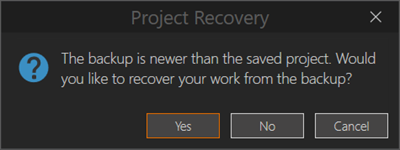
Если диалоговое окно не появляется, исходный проект был сохранен позже, чем резервная копия проекта. В этом случае несохраненные изменения не могут быть восстановлены.
- Выберите, как действовать дальше.
- Да — открыть резервную копию проекта. Несохраненные изменения восстанавливаются до временной отметки резервной копии проекта.
- Нет — открыть исходный проект. Состояние проекта отражает состояние на момент последнего сохранения вручную. Несохраненные изменения теряются.
- Отмена — закрыть диалоговое окно, не открывая проект.
Примечание:
Если щелкните Да, резервная копия проекта заменит исходный проект. Исходный проект удаляется. По мере продолжения работы с восстановленным проектом создаются новые резервные копии.
Если вы щелкните Нет, будет сохранен исходный проект. По мере продолжения работы с исходным проектом будут создаваться новые резервные копии в соответствии с заданным временным интервалом.